Comment sauvegarder les contacts Android
Sep 09, 2025 • Déposé à: Sauvegarder des Données du Téléphone • Des solutions éprouvées
Les contacts de votre smartphone, ce qui inclut les téléphones Android, jouent un rôle majeur dans le fait de rester en contact avec vos amis, vos proches, vos collègues, et les membres de votre famille. Par conséquent, il devient extrêmement important de les protéger, et de s'assurer qu'ils ne se perdent pas.
Cependant, on ne peut pas tout protéger autour de nous et la perte de contacts importants est un incident qui peut arriver à tout moment.
Par conséquent, pour vous assurer que vos contacts seront toujours récupérables, vous devez les sauvegarder de temps en temps en utilisant soit les outils de base proposés par Android, soit un programme tiers conçu spécialement pour cette tâche.
Vous apprendrez ici quelques méthodes pour sauvegarder et restaurer vos contacts Android facilement.
- Partie 1. Comment sauvegarder vos contacts Android sur PC (de façon sélective)
- Partie 2: Comment sauvegarder des contacts Android sur Google
- Partie 3: Comment restaurer des contacts Android depuis Google
- Partie 4: Les meilleures applis de sauvegarde de contacts sur Android
Partie 1. Comment sauvegarder vos contacts Android sur PC (de façon sélective)
Au moment où ces lignes sont écrites, il n'existe aucun outil de base sur Android qui propose assez de flexibilité pour sauvegarder des données Android de façon sélective. Par conséquent, afin d'avoir plus de maîtrise sur les objets que vous voulez sauvegarder depuis votre appareil Android, vous devez vous utiliser la fiabilité d'un programme tiers.
Un tel programme appelé dr.fone - Sauvegarder & Restaurer (Android) s'acquitte bien de cette tâche.

dr.fone - Sauvegarder & Restaurer (Android)
Sauvegardez et restaurez de manière flexible les contacts Android!
- Sauvegardez sélectivement les données Android sur l'ordinateur en un clic.
- Prévisualisez et restaurez la sauvegarde sur tous les appareils Android.
- Prend en charge 8000+ appareils Android.
- Aucune donnée n'est perdue pendant la sauvegarde, l'exportation ou la restauration.
Pour sauvegarder vos contacts Android en utilisant dr.fone - Sauvegarder & Restaurer (Android)
1. Ouvrez votre navigateur web favori.
2. Téléchargez et installez dr.fone sur votre ordinateur Windows.
3. Après l'avoir installé, lancez le programme.
4. Connectez votre smartphone Android au PC en utilisant son câble de données d'origine.
5. Attendez que l'appareil soit détecté et connecté à Wondershare dr.fone pour Android.
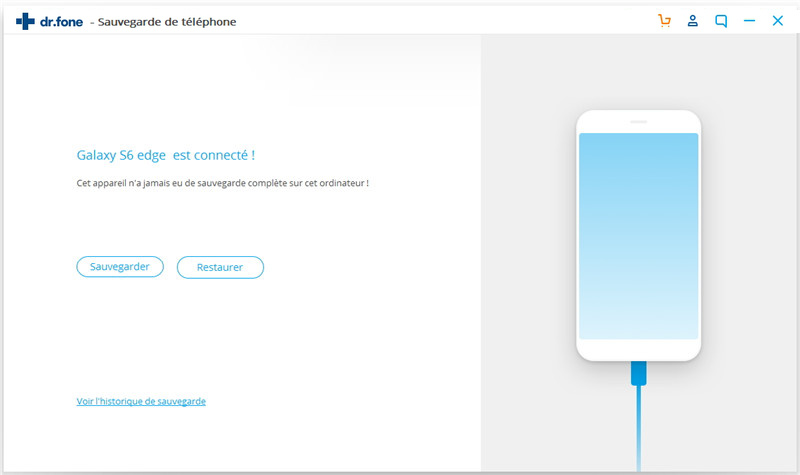
6. Sur l'interface principale, décochez la case Sélectionner tout
7. Ne cochez que la caseContacts et cliquez sur Sauvegarder.
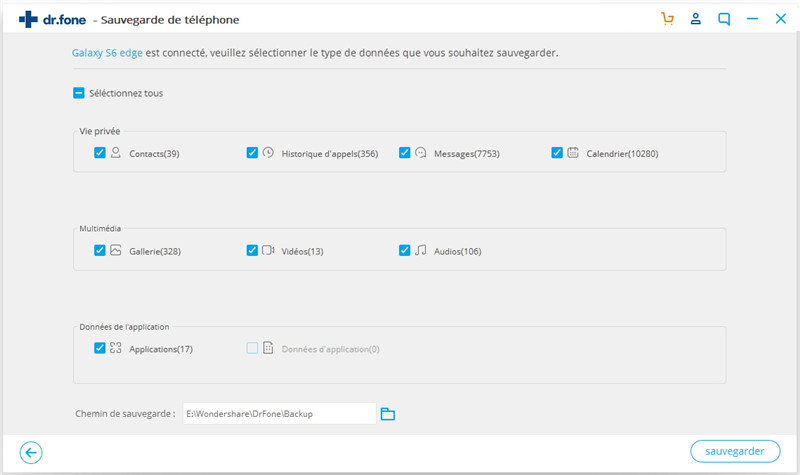
8. Attendez que dr.fone pour Android analyse votre téléphone et effectue les actions nécessaires.
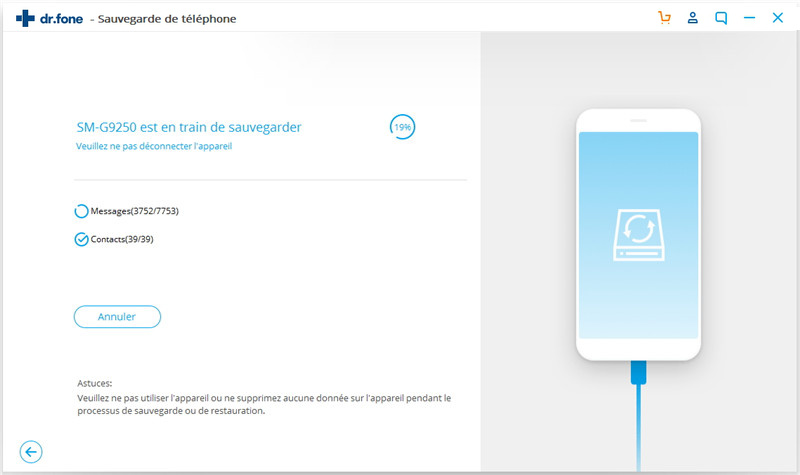
9. Quand/si on vous le demande, sur votre téléphone Android, donnez à dr.fone pour Android l'autorisation superutilisateur, puis cliquez sur Réessayer sur la prochaine fenêtre sur le PC.
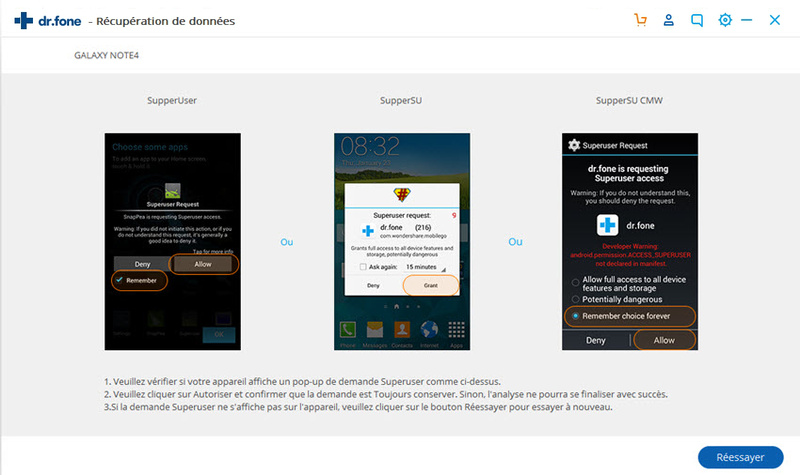
10. Attendez que dr.fone scanne tous les contacts supprimés et existants sur votre appareil Android.
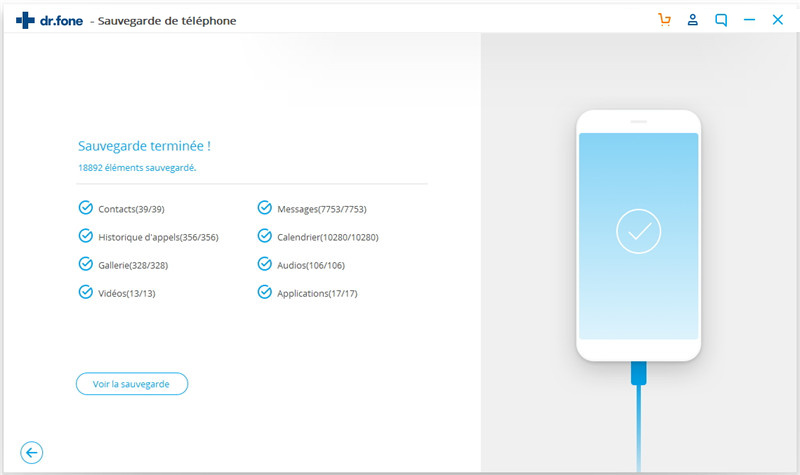
11. Une fois le scan terminé, sur le menu de droite, décochez la case Contacts pour désélectionner tous les contacts.
12. Sur le haut du menu de droite, assurez-vous que le bouton Faire apparaître seulement les articles supprimés est éteint.
13. Dans la liste des contacts disponibles sur le menu de droite, cochez les cases représentant ceux que vous voulez sauvegarder.
14. Une fois que c'est fait, dans le coin inférieur droit de la fenêtre, cliquez sur Récupérer.
15. Dans la case suivante, cliquez sur Récupérer pour sauvegarder tous les contacts sélectionnés à l'emplacement par défaut sur votre PC.
Note: Au besoin, vous pouvez cliquer sur le bouton Naviguer et changer l'emplacement où seront sauvegardés les contacts sélectionnés.
16. Après la sauvegarde, vous pouvez choisir votre méthode favorite pour restaurer les contacts sur votre appareil Android quand nécessaire.
Partie 2: Comment sauvegarder des contacts Android sur Google
Tous vos contacts peuvent être sauvegardés sur Google en les fusionnant avec votre compte Gmail. Le processus est assez simple si vous avez déjà associé votre compte Gmail à votre téléphone Android. Si on part du principe que votre compte Gmail est associé à votre smartphone :
1. Sur votre téléphone Android, ouvrez l'appli Contacts .
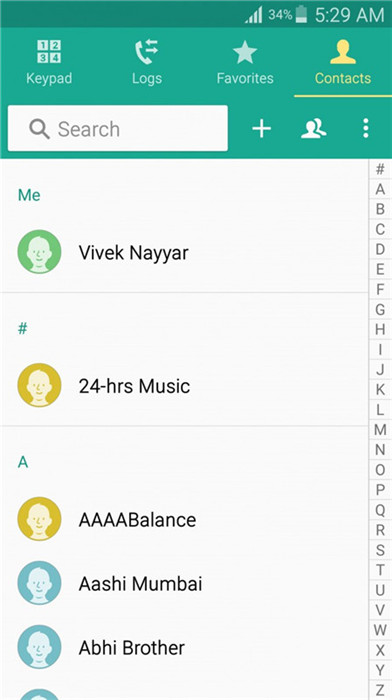
2. Dans le coin supérieur droit de la fenêtre, tapotez sur le bouton Plus représenté par les trois points alignés verticalement.
Note: Le bouton Plus peut se trouver à différents endroite et/ou être représenté par différentes icônes selon l'appareil Android. Cela dépend de la convention utilisée par le fabricant de l'appareil.
3. Dans le menu qui s'affiche, tapotez surDéplacer contacts de l'appareil vers.
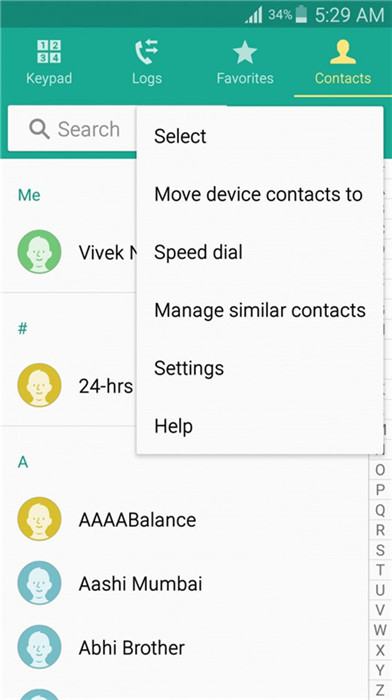
4. Dans la fenêtre qui s'ouvre, tapotez sur Google.
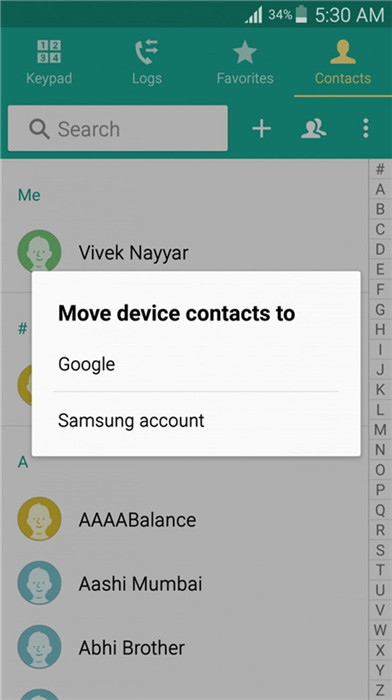
5. Tapotez sur OK dans la fenêtre suivante pour confirmer votre action
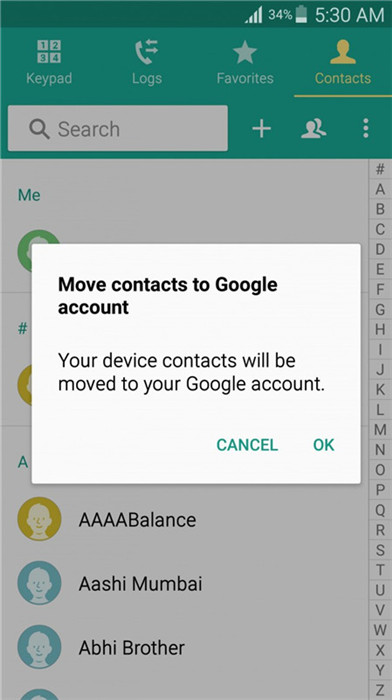
6. Attendez que vos contacts existants soient fusionnés avec votre compte Gmail associé.
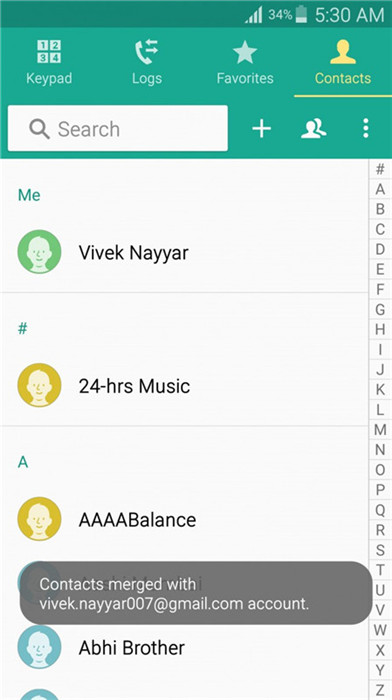
Partie 3: Comment restaurer des contacts Android depuis Google
La restauration de la sauvegarde de vos contacts Android depuis Google est également un processus simple. Tout ce que vous avez besoin de faire, c'est :
1. Associez votre Gmail qui a vos contacts à votre appareil Android en allant dans Paramètres et Comptes et Ajouter compte.
2. Une fois ajouté, votre téléphone Android va automatiquement synchronizer toutes vos données depuis votre compte Gmail.
3. Si la synchronisation ne se passe pas automatiquement, ou si vous avez désactivé au préalable la synchronisation automatique, vous pouvez passer à la prochaine étape.
4. Ouvrez la liste de vos applis.
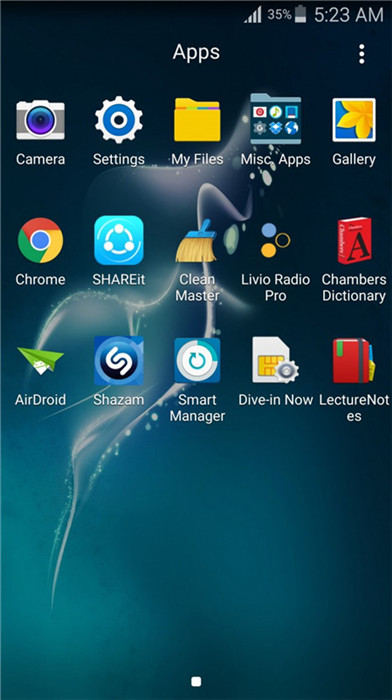
5. Allez dans Paramètres et Comptes et Google.
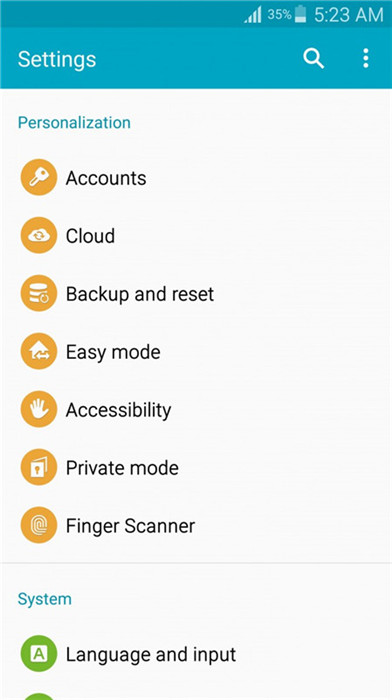
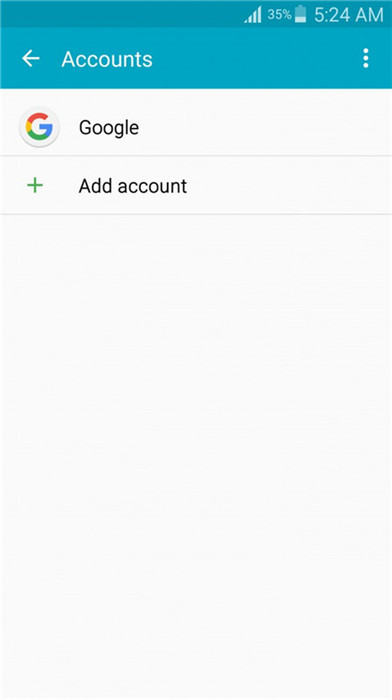
6. A partir de la fenêtre Google ouverte, tapotez sur votre compte mail en haut.

7. Dans la fenêtre des Paramètres de synchronisation, tapotez sur la case Synchroniser contacts.
8. Attendez que les contacts sauvegardés soient synchronisés avec votre appareil Android.
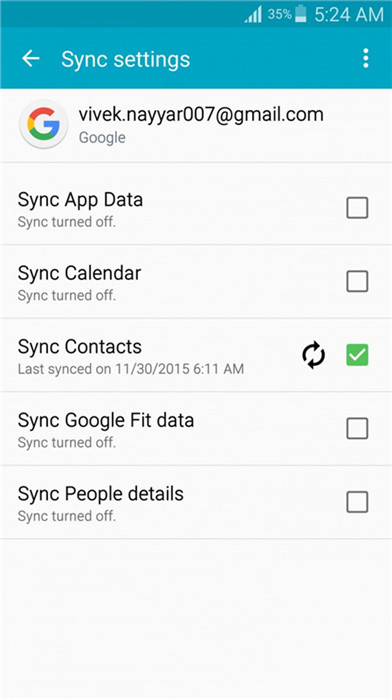
Partie 4: Les meilleures applis de sauvegarde de contacts sur Android
En plus de ce que l'on a mentionné ci-dessus, voici une liste de quelques applis gratuites pour sauvegarder des contacts Android :
Super Backup : SMS & Contacts
Lien de téléchargement : https://play.google.com/store/apps/details?id=com.idea.backup.smscontacts&hl=en
L'appli est capable de sauvegarder et de restaurer vos SMS et contacts sur votre appareil Android. Le programme peut également faire des sauvegardes groupées pour gagner du temps, et programmer facilement vos sauvegardes.
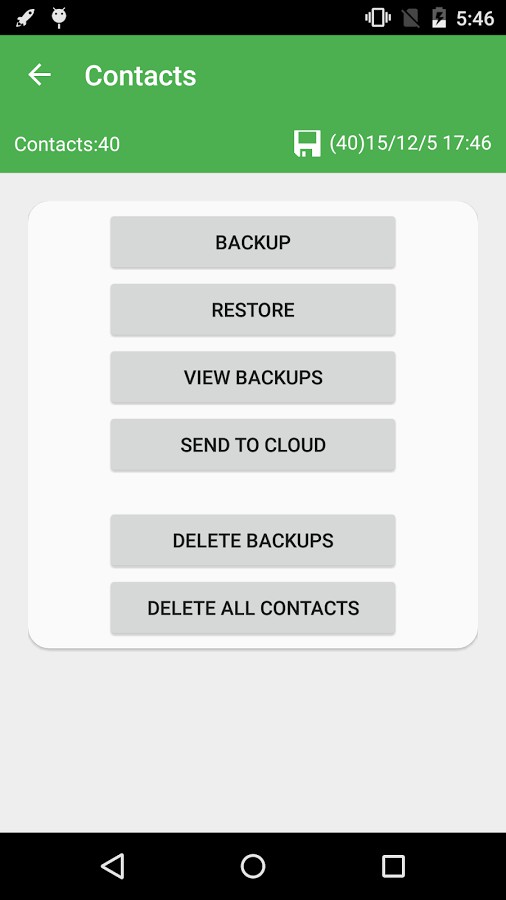
Contacts Backup
Une appli efficace quie vous permet de sauvegarder vos contacts Android et de les sauvegarder sur un serveur cloud.
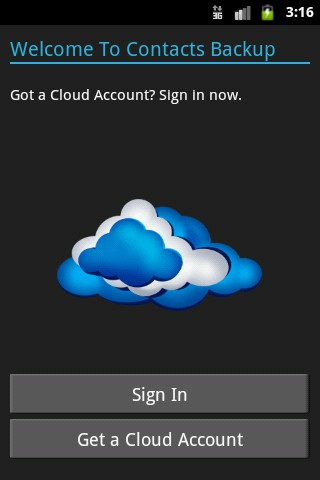
CM Backup – Safe, Cloud, Speedy
Encore une appli puissante pour sauvegarder et restaurer non seulement vos contacts mais aussi vos historiques d'appels, favoris, calendriers, photos, etc.
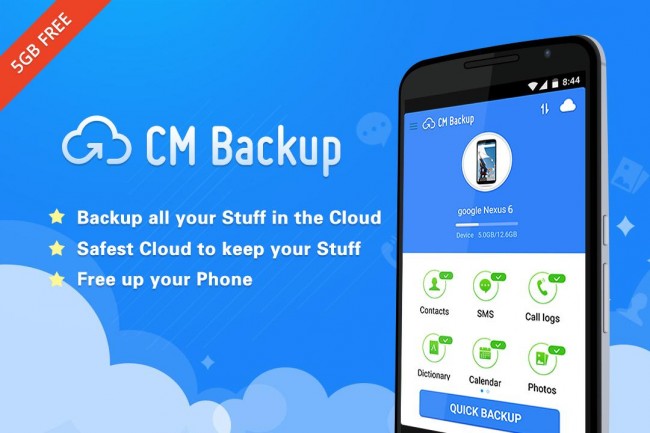
La sauvegarde de vos contacts Android est nécessaire. Merci à Google et aux outils tiers qui facilitent ce processus.
Contacts
- 1 Récupérer des contacts iPhone
- 2 Transfert des Contacts iPhone
- Exporter des contacts iPhone à VCF
- Exporter des Contacts iCloud
- Imprimer des Contacts iPhone
- Importer des contacts iPhone
- Extraire des contacts iPhone à CSV
- Voir des contacts iPhone sur l'ordinateur
- Exporter des contacts iPhone à partir d'iTunes
- 3. Sauvegarde des Contacts iPhone
- Applications de sauvegarde des contacts
- Sauvegarde des Contacts iCloud
- Restaurer les contacts à l'iPhone
- 4. Gérer les contacts iPhone
- 5. Android Contacts
- Resatauration des contacts de Samsung
- Resatauration des contacts Android
- Resatauration des contacts supprimés Android
- Récupérer les contacts de téléphone Android avec écran cassé
- Sauvegarde des Contacts Android
- Ajouter contact Widgets
- Applis de contact pour Android
- Gérer les contacts Google



















Blandine Moreau
staff Rédacteur